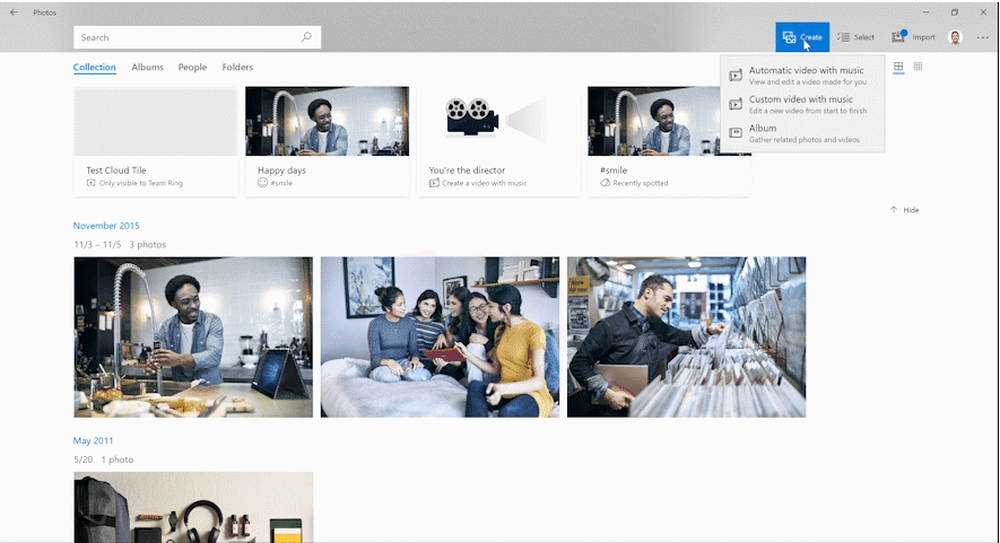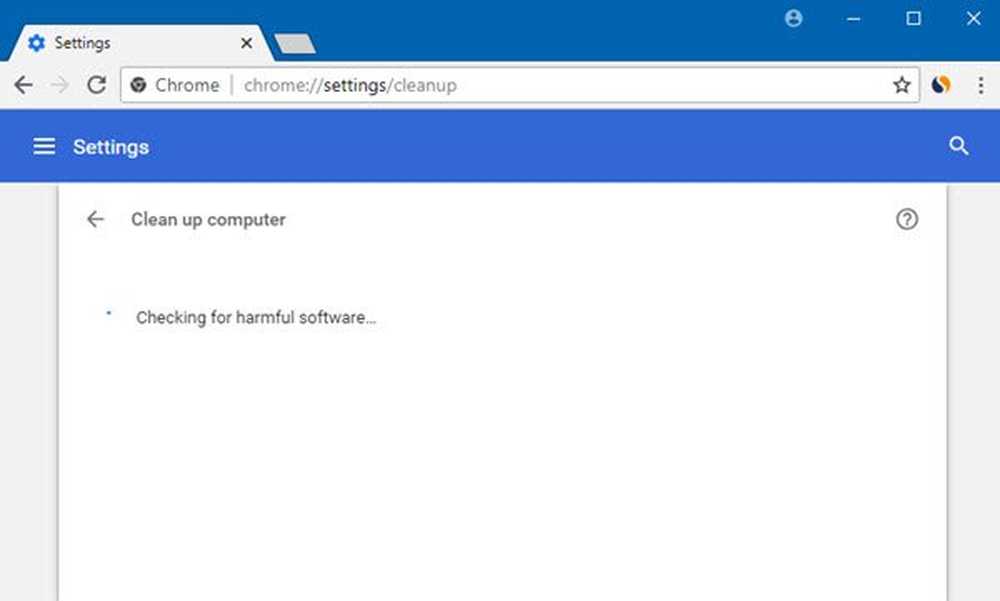Så här använder du Boomerang för Outlook

Outlook är verkligen en fantastisk e-postleverantör och nu är det ännu mer användbart för alla slags människor som den populära e-posttjänsten, Bumerang, har lanserat för Outlook.com och Microsoft Office 365 användare. Tidigare var Boomerang endast tillgänglig för Gmail, men nu kan Outlook.com och Office 365-användare använda Boomerang och schemalägga deras email. Låt oss ta en djup titt på Boomerang för Outlook.
Vad är Boomerang
Om du vet om Boomerang kan du helt enkelt hoppa över det här. Men om du inte vet någonting om Boomerang, låt mig förklara. Boomerang är en enkel service med extraordinära funktioner. Du kan schemalägga ditt skickande och mottagna email med hjälp av Boomerang.
För din information var tidigare Boomerang tillgänglig som en Chrome-tillägg och endast för Gmail-användare. Men nu, efter ganska lång tid, har denna mest efterlängtade tjänst lanserats för Microsoft Outlook.
Tillgänglighet:
Boomerang är en mycket smart tjänst som krävde Outlook.com eller Microsoft Outlook 2013 eller 2016. Du bör också veta att du måste ha uppdaterat Outlook.com. Det betyder att om du har ett gammalt @ outlook.com e-postkonto och du inte har fått det senaste användargränssnittet, kan du inte använda Boomerang.
Boomerang för Outlook
Det finns faktiskt fem funktioner som ingår i Boomerang for Outlook och du kan få dem under ett tak.
Schemalägg email: Den här funktionen är definitionen av Boomerang för Microsoft Outlook. Du kan schemalägga e-post i Outlook med hjälp av det här alternativet. Det fungerar som försenad leverans av att skicka e-post men det här fungerar annorlunda. Du kan få olika alternativ för att schemalägga e-post. Till exempel kan du schemalägga e-post efter 4 timmar till 1 månad. Tillsammans med vissa förinställda tidpunkter kan du också ställa in slumpmässig tid enligt dina krav.
Boomerang email: Det här alternativet för Boomerang for Outlook låter dig hitta ett email som var boomeranged. Ibland får vi inte mycket tid att läsa ett mail eller någon gång, vi vill inte svara på någon. Vid sådana tillfällen kan du ställa in en tid i Boomerang och det kommer påminna dig genom att trycka på e-posten till toppen av din inkorg.
Tidsförslag: Antag att någon vill ställa ett möte med dig och du vill låta honom veta om din fritid. Vid sådana tillfällen kan du använda det tredje alternativet aka Föreslå tider som hjälper dig att skicka en inbjudan till någon. Du kan också skicka en visuell kalender så att du och personen kan planera mötet snabbare. Alla dessa saker kan införas i ett e-postmeddelande och det uppdateras automatiskt enligt din kalender.
Dela tillgänglighet: Den här funktionen är nästan samma som ovan nämnda alternativ / funktion. Du kan lägga in din fria tider lista i ett e-postmeddelande så att andra kan kontrollera om du är ledig vid en viss tid eller inte. Liksom den föregående funktionen uppdateras den automatiskt tillsammans med din kalender. Mottagaren kommer emellertid inte att få hela din kalender för privatlivets ändamål. Det enda som delas som du vill dela.
Visa min schema: Det gör vad det säger. Det innebär att du kan kontrollera dina scheman på en visuell kalender, vilket gör att du kan ställa alla möten snabbare och på ett bättre sätt.
Schemalägg email med Boomerang for Outlook

Som tidigare nämnts, om du har det uppdaterade Outlook-gränssnittet, kan du enkelt lägga till det här tillägget och börja använda Boomerang på Outlook. Besök Office Store och slå på Lägg till knappen för att lägga till Boomerang på Outlook.
Klicka nu på Install-knappen. När du har slutfört installationen kan du använda Boomerang för att schemalägga e-post när som helst. För att schemalägga e-post med Boomerang på Outlook, skapa ett nytt email och klicka på knappen som säger Tillägg.
I den högra rutan hittar du Boomerang på listan. Klicka på det och verifiera det som du använder det för första gången.

Efter godkännande klickar du bara på Skicka senare och ställa in en tid. Som tidigare nämnts kan du välja vilken tid som helst från 4 timmar till 1 månad. Samtidigt är det också möjligt att ställa in slumpmässig tid. Till exempel torsdag 12:30 etc.

Nu sparas din e-post i formuläret och den skickas på fördefinierad tid.
Detta är en annan användbar funktion av Boomerang. Du kan enkelt trycka på e-post till toppen vid fördefinierad tid. För att göra detta, öppna någon e-post i ditt Outlook-konto. Du kan hitta ett extra alternativ som heter Bumerang inuti e-postmeddelandet. Klicka bara på den knappen för att expandera alla alternativ. Du kan några gånger som dessa,

Som tidigare nämnts kan du välja mellan 4 timmar och 1 månad tillsammans med slumpmässiga tider. Till exempel vill du läsa ett mail om någon försäljning eller erbjudanden på natten. Du kan helt enkelt ställa in tiden till 22:00 eller något sådant.
Så, det här är de mest användbara funktionerna i Boomerang för Microsoft Outlook. Du kan enkelt schemalägga din e-post samt trycka på e-post till toppen vid fördefinierad tid med hjälp av Boomerang.